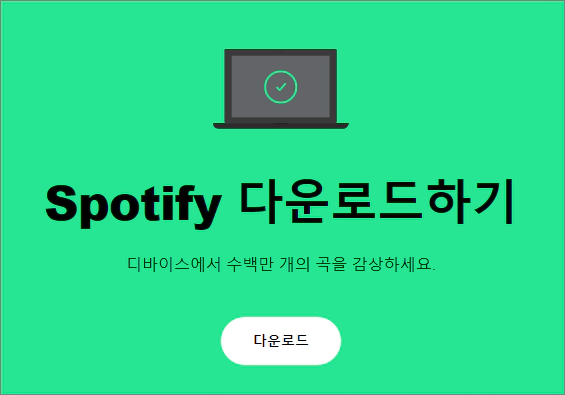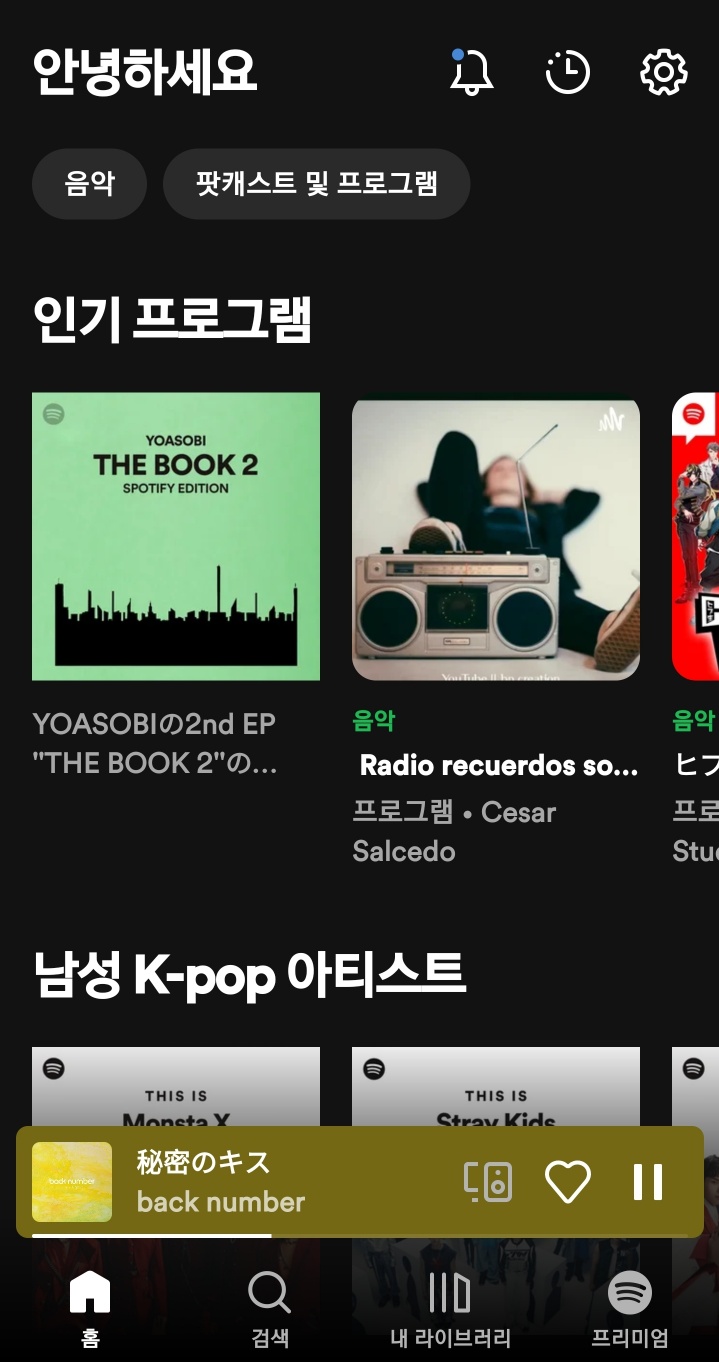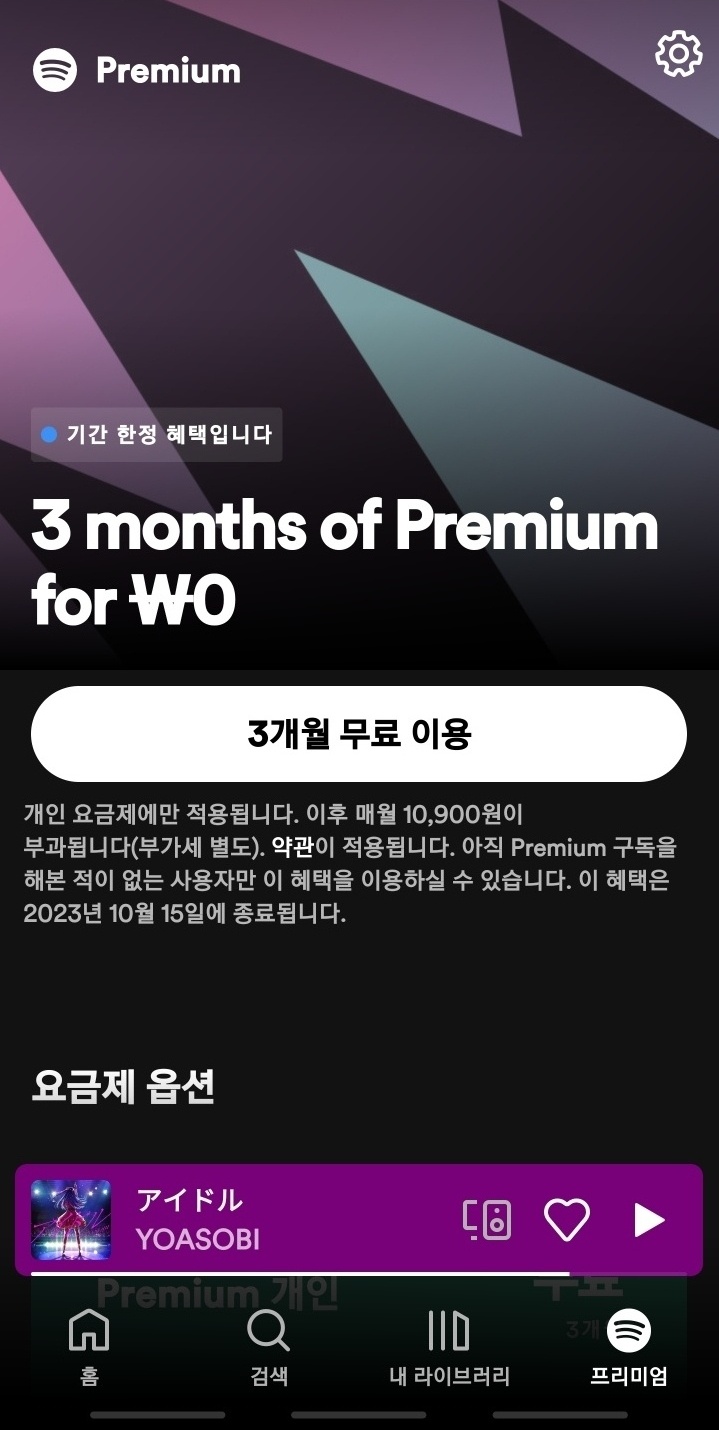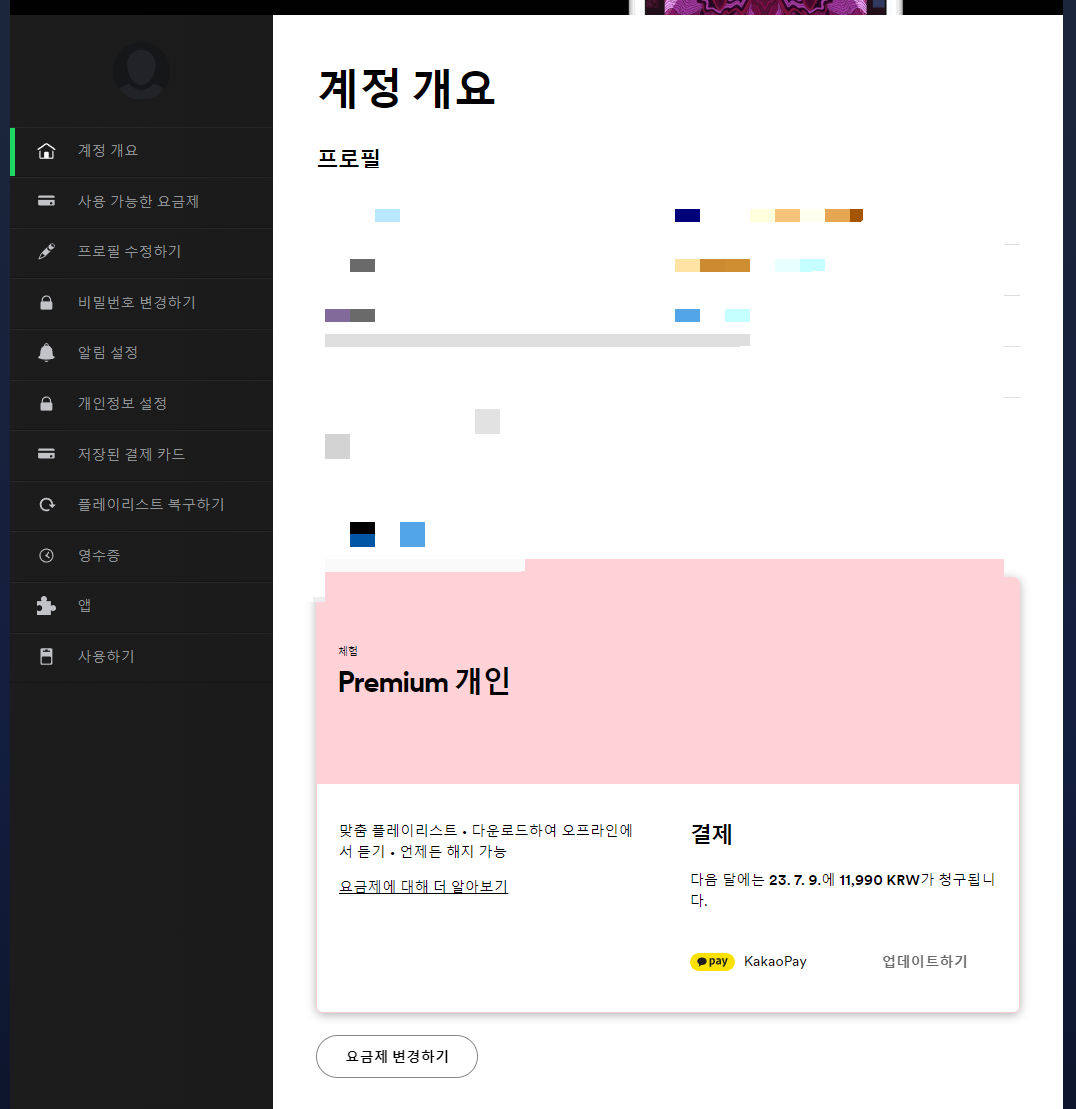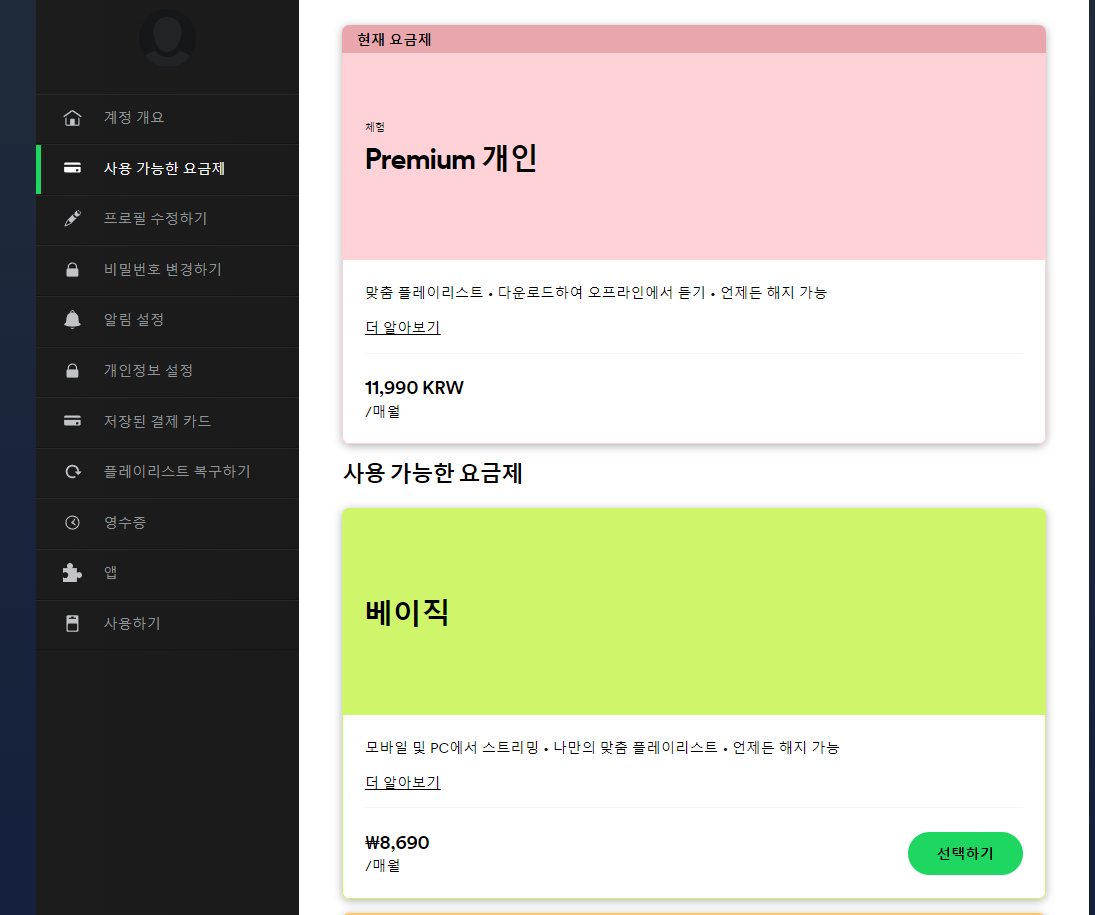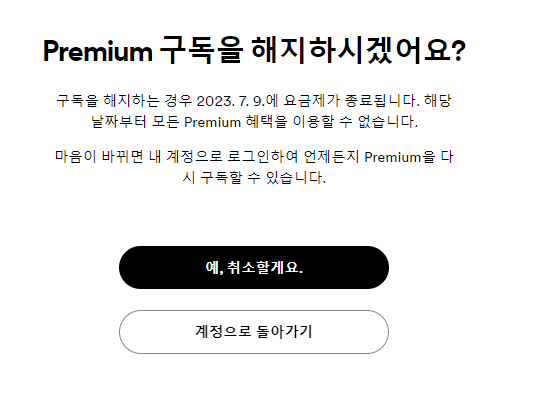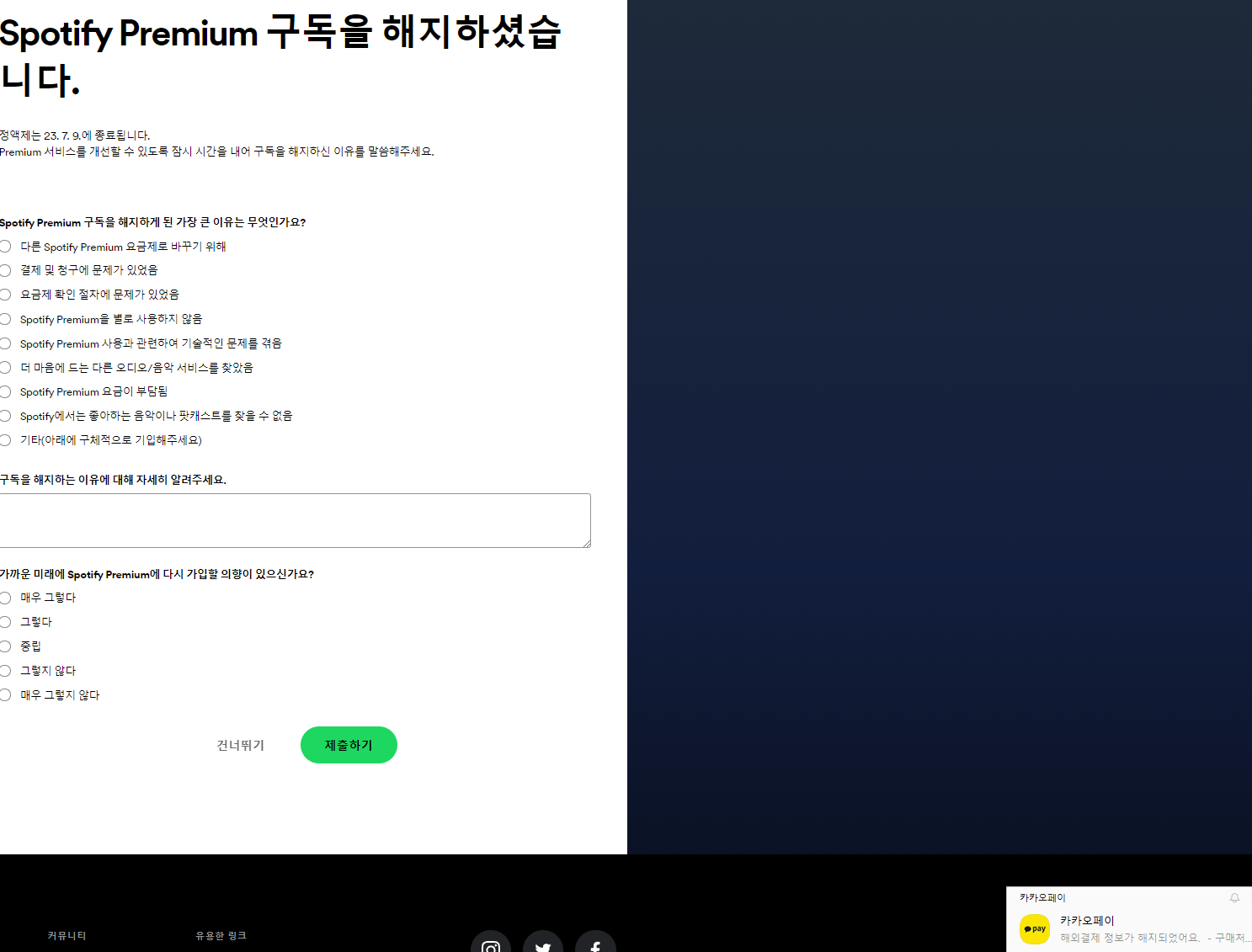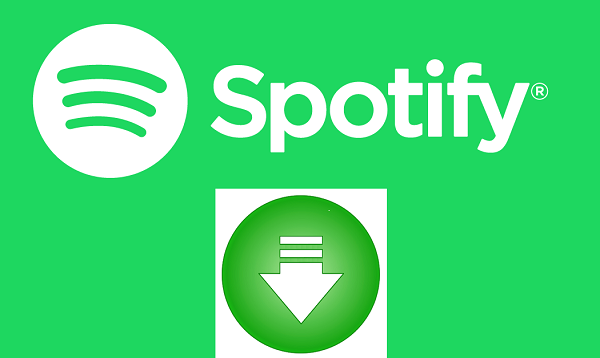스포티파이 다운로드 페이지. 음악부터 팟캐스트까지 즐기는 스트리밍 프로그램.
Spotify
- 평점 : ⭐⭐⭐⭐⭐
- 지원OS : 윈도우, 안드로이드, iOS
- 가격 : 무료
스포티파이는 스웨덴에서 시작된 세계에서 가장 큰 음원 스트리밍 서비스입니다. 세계의 유저 수로만 보면 거의 1위라 보아도 되지만 국내 유저의 수로 보면 생각보다 사용자가 적습니다. 이는 국내 유저가 멜론, FLO, 유튜브 뮤직 등을 사용하기 때문이기도 합니다.
스포티파이의 최대 장점은 엄청난 알고리즘으로 본인에게 맞는 음악을 소개해준다는 것입니다. 본인이 매일 듣는 음악의 장르나 아티스트, 분위기까지 분석을 해서 비슷한 음악을 플레이리스트로 추천해 줍니다. 계정을 처음 생성하시고 난 후에는 7일간 무료 서비스 이용도 가능하고 카드를 등록하신다면 3개월 무료 체험도 하실 수 있습니다.
3개월 뒤에 계속 사용하는 것을 원치 않으신다면 결제 등록을 해제하시면 결제가 되지 않습니다. 그리고 EDM(전자음악)을 좋아하시는 분들의 경우에는 대부분의 국내 스트리밍 서비스에는 없는 EDM 장르의 음악들이 거의 있습니다.
※ 모든 사용자가 무상(일부 유료)으로 이용할 수 있습니다.
Spotify 사용
Spotify 다운로드
1. 다운로드 사이트 [PC버전 (여기), 모바일 버전 (여기)]로 이동하여 윈도우에 다운로드 후 설치 또는 모바일 재설치를 진행합니다.
- 사용중인 OS가 32비트, 64비트인지 확실하지 않은 경우 Windows 버전을 확인하는 방법을 읽어주세요.
- 스마트폰과 윈도우는 방법이 각각 다르니 해당 페이지로 접속해 다운로드합니다.
2. 다운로드한 설치 파일(OS에 따라 다름)을 실행합니다.
※ 설치 파일 실행 후 초기 화면에서 바로 이용할 수 있습니다.
사용 방법
스포티파이 다운로드 후 사용 & 설치 방법 알아보겠습니다.
일반 계정으로 가입한 뒤 무료(모든 이용자)로 이용할 수 있고, 인터넷 접속이 가능해야 합니다.
여기를 클릭하여 스포티파이 설치 파일[PC버전 또는 모바일버전]을 다운로드 하세요.
다운로드 사이트로 이동하여 프로그램 설치 파일을 다운로드한 뒤 실행합니다.
우선 스포티파이 무료 스트리밍 사용 방법 알려드리겠습니다.
스포티파이 3개월 무료 체험(Spotify Premium)을 통해 스포티파이 무료 스트리밍이 가능합니다. 전세계 음원들을 무료로 스트리밍 할 수 있고, 마음이 바뀔 때 언제든 계정 페이지에서 해지가 가능합니다. 자동으로 결제되기 3개월 이전에 스포티파이 해지 신청을 하시면 됩니다.
스포티파이 앱에 접속 후 로그인하고 우측 하단에 있는 ‘프리미엄’을 누릅니다.
3개월 무료 이용을 눌러줍니다.
그리고 해지도 간단합니다. 스포티파이 우측 제일 상단 사람모양 아이콘을 클릭해주세요.
그러면 위의 드롭다운이 보이는데 계정을 클릭해주세요
화면처럼 바로 밑에 체험 Premium 개인 밑에 떡하니 동그라미 모양으로 요금제 변경하기를 클릭합니다.
바로 옆 프리미엄 취소하기를 눌러주세요. 그러면 프리미엄 구독(3개월 체험)을 해지하시겠어요? 라고 나오는데 예, 취소할게요.를 눌러주세요.
다음은 디스코드 연결하는 방법입니다.
- 디스코드 앱 실행
- 디스코드 설정 이동
- 설정에서 “연결” 선택
- 연결된 앱 및 서비스에서 “스포티파이”를 찾아 클릭
- “스포티파이 연결” 버튼을 클릭하고 디스코드 계정으로 로그인
- 스포티파이와 디스코드가 연결되었을 때, 디스코드의 “소셜” 설정으로 이동하고 “스포티파이”를 활성화
- 디스코드에서 “음성 채널”로 이동하여 음성 채널에 참여
- 스포티파이에서 음악을 재생하고 디스코드 음성 채널로 이동
- 다른 사용자와 함께 스포티파이 음악을 공유하고 함께 들을 수 있음
스포티파이와 디스코드를 연결하면 음성 채널에서 음악을 공유하고 다른 사용자와 함께 청취할 수 있습니다. 이를 통해 음악을 더 쉽게 공유하고 소셜 환경에서 함께 즐길 수 있습니다.
자주 묻는 질문
Q. 아이폰(iOS) 잠금 화면에 Spotify 위젯을 어떻게 추가하나요?
Spotify 잠금 화면 위젯을 사용하면 언제든지 한눈에 앱을 쉽게 탐색할 수 있습니다.
Spotify 잠금 화면 위젯은 iPhone 장치에서 iOS 16 이상을 실행하는 무료 및 프리미엄 사용자가 전 세계적으로 사용할 수 있습니다.
- 사용자 정의 버튼이 나타날 때까지 잠금 화면을 길게 터치한 다음 사용자 정의 를 탭합니다 .
- 잠금 화면을 선택합니다 .
- 위젯 추가를 탭합니다 .
- 지원되는 목록의 앱에서 Spotify 앱을 검색한 다음 Spotify를 탭합니다 .
- 위젯을 드래그하거나 탭하여 잠금 화면에 추가하세요.
- 완료되면 닫기 버튼을 누른 다음 완료를 탭합니다 .
참고: Spotify 앱이 업데이트된 후 iPhone 잠금 화면에서 Spotify 위젯이 갑자기 사라진 것을 발견한 경우 앱 업데이트 후 일시적으로 잠금 화면 위젯에 이런 일이 발생할 수 있음을 알려드리고 싶었습니다.
앱 업데이트 후 Spotify 위젯이 사라진 경우 잠금 화면에 Spotify 위젯이 다시 표시되도록 하는 방법:
- 홈 화면에서 앱 아이콘을 탭하여 평소처럼 Spotify 앱을 엽니다.
- 앱을 열면 Spotify 위젯이 잠금 화면에 다시 표시됩니다.
Q. 연간 구독인 경우 Premium Family 또는 Duo를 이용할 수 있나요?
예! 구독이 Spotify를 통해 직접 설정된 경우 Premium Family 또는 Premium Duo 요금제를 즉시 시작하거나 가입할 수 있습니다 .
회원으로 요금제에 가입 하려면 먼저 요금제 소유자에게 초대장을 보내달라고 요청할 수 있습니다. 해당 요금제에 가입하면 향후 결제 금액은 요금제 소유자에게로 전환됩니다. 남은 프리미엄 시간은 소멸됩니다.
또한 나만의 프리미엄 패밀리 또는 듀오 요금제를 시작 하고 구성원을 초대 하고 싶다면 가능합니다! 하지만 플랜 간의 가격 차이로 인해 다음 결제 날짜가 이전보다 빨라질 가능성이 있다는 점을 명심하세요.
Q. Spotify 결제는 어떻게 하나요?
거주 지역에 따라 다양한 방법으로 Spotify 요금을 결제할 수 있습니다.
해당 국가에서 사용 가능한 결제 방법을 확인하려면:
- 귀하의 계정 페이지 에 로그인하십시오.
- 왼쪽 메뉴에서 구독을 클릭하세요. 참고: 광고 지원 무료 서비스를 사용 중인 경우 프리미엄 구매를 클릭해야 합니다 . (걱정하지 마세요. 프리미엄에 가입되지는 않습니다.)
Q. 애플워치(Apple Watch)에서 Spotify 문제를 해결하는 방법은 무엇입니까?
다른 온라인 앱과 마찬가지로 Spotify는 연결 문제가 있을 때 가끔 작동할 수 있습니다. 그렇기 때문에 인터넷 연결을 확인하고 앱이 인터넷에 액세스할 수 있는지 확인하는 것이 가장 중요한 단계입니다. 이미 수행했지만 해당 단계로 문제가 해결되지 않으면 목록 아래로 계속 진행할 수 있습니다. Apple Watch에 대해 가능한 모든 문제 해결 단계를 모두 수행하도록 하는 제안 사항이 있습니다.
- Watch에서 앱을 강제 종료하고 다시 시작합니다.
- 애플워치를 재부팅하세요.
- Spotify 앱 업데이트
- Spotify 다시 설치
- iPhone에서 네트워크 설정 재설정
- WatchOS 업데이트
Q. 디스코드 연동 시 오류가 발생합니다
Discord의 Spotify 연결을 사용할 때 알아야 할 몇 가지 사항이 있습니다.:
- Cross fading 활성화하면 청취자의 노래 변경 중에 갑자기 정지됩니다.
- 음악과 함께 듣기 기능을 사용하는 휴대폰 경우: 장치가 절전 모드로 들어가거나 노래를 종료할 수 없거나 앱에서 Spotify와의 연결이 끊어지고 함께 듣기 세션이 종료됩니다.
- 재생/듣기 클릭이 작동하지 않으면 Spotify 클라이언트에서 장치를 선택하거나 Spotify 클라이언트에서 노래를 재생하여 듣고 있는 Spotify 장치를 Discord가 발견할 수 있도록 하세요!
- Discord가 감지한 게임을 플레이하는 경우 해당 게임이 우선 적용되며 Spotify는 귀하의 상태로 표시되지 않습니다!
parkjuntae (jayglen336@gmail.com)